Cosa dovresti fare quando i video non vengono riprodotti su Chrome
"Ho appena provato a riprodurre un video di YouTube nel mio browser Chrome, ma il video non viene riprodotto o caricato affatto, come risolvere questo problema?" Secondo Google, alcuni i video non vengono riprodotti su Chrome a causa di estensioni, plug-in, qualcosa salvato nella cache o nei dati del browser. Non sembra complicato, ma potresti sentirti confuso quando si tratta di risolvere i problemi dei video in Google Chrome se non hai competenze tecniche. Ecco 8 soluzioni per risolverlo rapidamente.
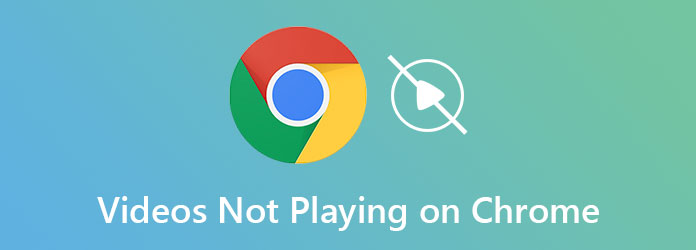
Parte 1: come risolvere i video che non vengono riprodotti su Chrome
Soluzione 1: riavvia il router

La riproduzione di video online richiede molto traffico. Quindi, quando il video smette di essere riprodotto su Chrome, la prima cosa da fare è riavviare il router. C'è un pulsante fisico etichettato on/off. Basta premerlo per spegnere il router e poi riaccenderlo. Oppure staccare la spina di alimentazione, attendere 30 secondi e collegare l'alimentazione.
Soluzione 2: aggiorna Chrome
Il Chrome obsoleto potrebbe far sì che il video non venga riprodotto come al solito. La soluzione è semplice, aggiorna subito il tuo browser.
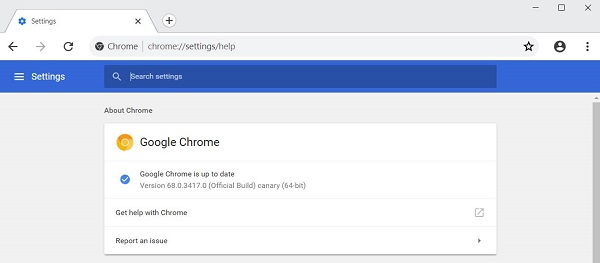
Passo 1 Apri Chrome, fai clic su Più icona nell'angolo in alto a destra, selezionare Aiuto e scegli Informazioni su Google Chrome.
Passo 2 Quindi otterrai il numero di versione corrente e controllerai automaticamente gli aggiornamenti. Se è disponibile un aggiornamento, Chrome lo installerà immediatamente. Quindi puoi provare di nuovo la riproduzione del video.
Soluzione 3: controlla il video
A volte, il video è responsabile del problema di riproduzione su Chrome. Ad esempio, il video è privato. Per controllare lo stato del video, procedi nel seguente modo:
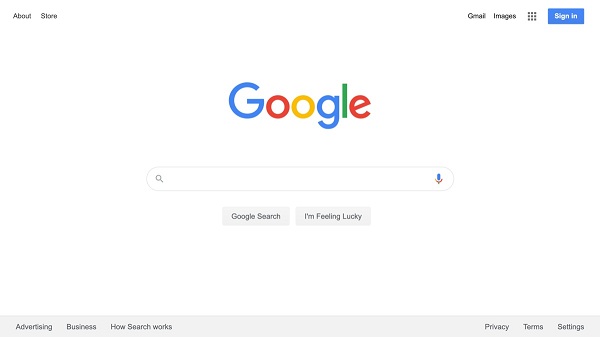
Passo 1 Apri Google o un altro motore di ricerca in Chrome.
Passo 2 Cerca il nome del video. Se non riesci a trovare il link del video, non è disponibile al pubblico.
Soluzione 4: abilita JavaScript
Alcuni video sono codificati con Java Script. Se la lingua è disattivata, il video non verrà riprodotto su Chrome. Fortunatamente, non è difficile abilitare JavaScript.
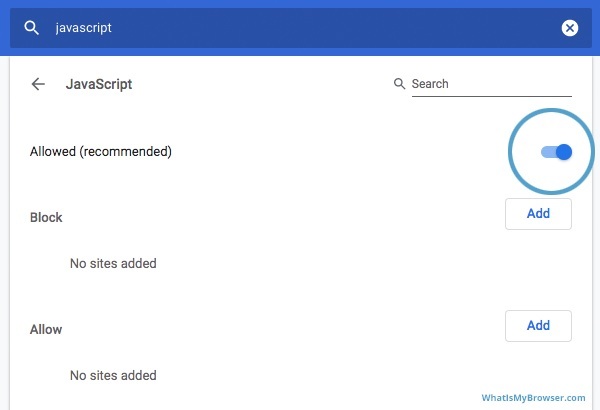
Passo 1 Clicchi Più opzione su Chrome, seleziona Impostazioni profiloscegli Privacy e sicurezza, e poi Impostazioni sito.
Passo 2 Scorri verso il basso per trovare JavaScript sezione e attivare Permesso opzione.
Soluzione 5: installa Adobe Flash
Per impostazione predefinita, Adobe Flash è disabilitato su Chrome. Questo potrebbe essere il motivo per cui i video non vengono riprodotti su Chrome. Ecco i passaggi per risolverlo:
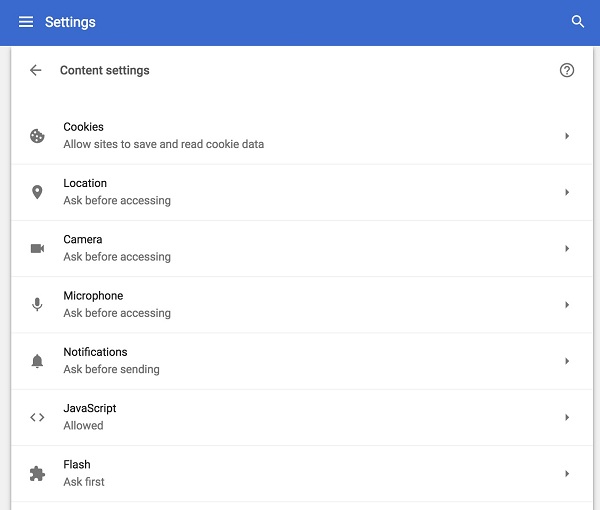
Passo 1 Tipologia chrome: // settings / content nella barra degli indirizzi del tuo Chrome e premi entrare chiave.
Passo 2 Trovare il Cromatografia opzione e fare clic su di essa, quindi selezionare Prima chiedi or Consentire.
Soluzione 6: ripara il video rotto su Chrome
Pensi che i video che non vengono riprodotti in Chrome siano danneggiati? Questo è un probabile motivo per cui non puoi guardare un video anche se hai provato molti modi per affrontarlo. Non preoccuparti; Tipard FixMP4 può riparare appositamente un video rotto che non viene riprodotto su Google Chrome. Con un solo clic, i video danneggiati verranno corretti in pochi secondi.
Caratteristiche principali :
- ● Correggi i video che non vengono riprodotti su Google Chrome in pochi secondi.
- ● Consentono di convertire il video interrotto nel formato del video campione.
- ● Importa e correggi rapidamente i video danneggiati di qualsiasi dimensione.
- ● Offri una funzionalità di anteprima per testare l'efficacia della correzione prima di salvare.
Scaricare Tipard FixMP4 gratuitamente e avviarlo. Salva i video danneggiati su Chrome sul tuo computer. Clicca il Aggiungi sul lato sinistro per aggiungere il video interrotto, quindi il file Aggiungi sul lato destro per importare un video corretto come riferimento per correggere il video che non viene riprodotto su Chrome.
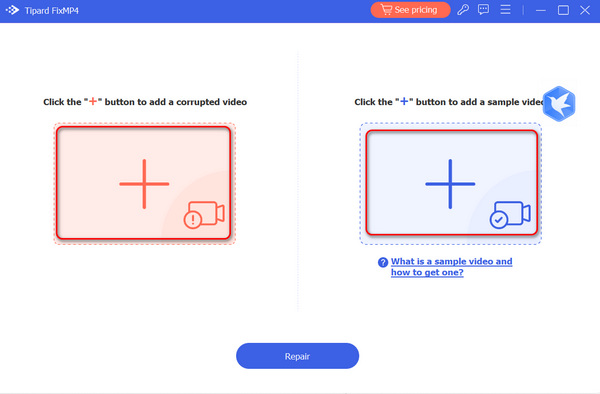
Clicca su Riparazione pulsante per riparare rapidamente il video rotto. Clicca il Anteprima pulsante, quindi controllerai se il video è stato riparato correttamente. Quindi, fare clic su Risparmi pulsante per esportare il video sul tuo computer.
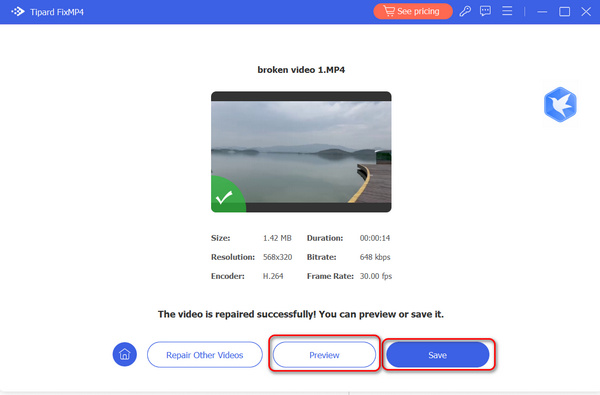
Soluzione 7: Clear Cache
Troppi dati della cache sono un altro motivo per cui i video di YouTube non vengono riprodotti su Chrome. I passaggi seguenti mostrano come svuotare la cache di Chrome.
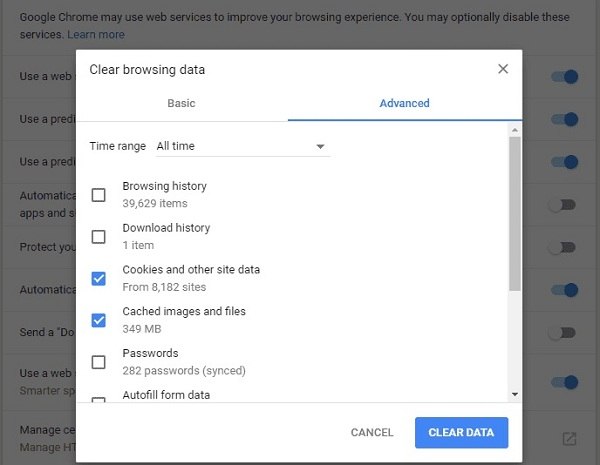
Passo 1 Fare anche clic su Più su Chrome, premi Più strumentie selezionare Cancella dati di navigazione.
Passo 2 Scegli Tutto il tempo dal Intervallo di tempo opzione. Controlla i cookie e altri dati del sito, immagini e file memorizzati nella cacheE altro ancora.
Passo 3 Clicca su Cancella i dati pulsante.
Soluzione 8: disabilitare le estensioni
Come ha detto Google, le estensioni potrebbero far sì che i tuoi video non vengano riprodotti su Chrome come al solito. Puoi provare a disabilitarli e provare di nuovo il video online.
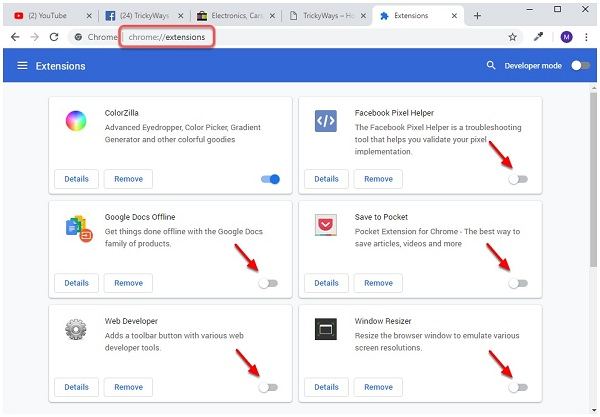
Passo 1 Ingresso chrome: // estensioni nella barra degli indirizzi su Chrome e premere entrare chiave.
Passo 2 Quindi otterrai tutte le estensioni sul tuo browser. Spegnere l'interruttore e verrà disabilitato. Puoi anche rimuovere le estensioni non necessarie qui.
Soluzione 9: disabilita l'accelerazione hardware
A volte, Chrome utilizza la tua GPU per eseguire il rendering di video online. Se la tua GPU è troppo occupata, i video non verranno riprodotti su Chrome. La disabilitazione dell'accelerazione hardware lo risolverà.
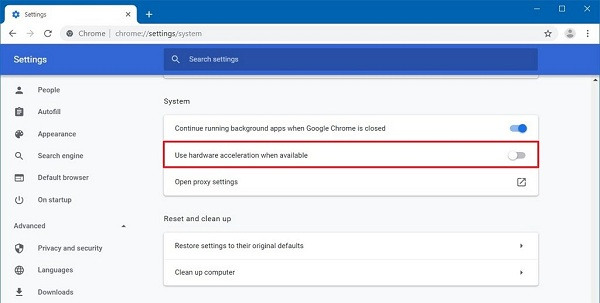
Passo 1 accesso a chrome: // settings / sistema in Chrome per aprire direttamente la pagina delle impostazioni di sistema.
Passo 2 Scorri verso il basso per trovare Usa l'accelerazione hardware quando disponibile e disattivalo.
Parte 2: miglior modo alternativo per guardare i video
Quando i video non vengono riprodotti su Chrome, la migliore soluzione alternativa è guardare i tuoi video offline con Tipard Blu-ray Player. È un potente lettore multimediale che offre funzionalità di livello professionale in modo che tutti possano imparare in pochi secondi.
Caratteristiche principali del miglior lettore video
- ● Compatibile con quasi tutti i formati video e audio.
- ● Riprodurre dischi/cartelle/immagini ISO Blu-ray e DVD.
- ● Conserva i video 4K, UHD, HD 1080p con la qualità originale.
Come riprodurre video quando Chrome non funziona
Apri un video
Avvia il miglior lettore video dopo averlo installato sul tuo computer. È compatibile sia con PC che con Mac. Quindi fare clic su Apri file e apri il video scaricato che desideri guardare. Per riprodurre il disco ottico, premi Apri disco anziché.

Controlla la riproduzione del video
Dopo il caricamento del video, vedrai l'interfaccia principale. Puoi avanzare rapidamente, riavvolgere, mettere in pausa e interrompere la riproduzione con i pulsanti in basso. Il Telecamere L'icona viene utilizzata per acquisire schermate. Per ottenere controlli più avanzati, individua la barra dei menu in alto.

Parte 3: domande frequenti sul video non riprodotto su Chrome
Perché i video di YouTube non vengono caricati?
I motivi per cui i video di YouTube non vengono riprodotti includono una connessione Internet scadente, software o app obsoleti, problemi con il browser e altro. Quando si verifica il problema, puoi verificare queste cause e risolverlo.
Chrome può riprodurre video?
Chrome è in grado di riprodurre video HTML5 e flash sui siti web. Tuttavia, è un browser Web ma non un lettore video, quindi non è disponibile per i file video sul disco rigido.
Perché VLC non riproduce video?
A volte, VLC non funziona o non riproduce normalmente i file video. I motivi principali sono il problema del codec video. In tal caso, puoi provare una vecchia versione di VLC o convertire i file video.
Conclusione
Questo pezzo di risoluzione dei problemi ha parlato di come risolvere il problema che a il video non viene riprodotto in Chrome. Se riscontri lo stesso problema, troverai questo post molto utile. Le soluzioni possono aiutarti a risolvere il problema in varie situazioni. Se il problema persiste, scarica il video e riproducilo Tipard Blu-ray Player direttamente ed eviterai che i video non vengano riprodotti su Google Chrome. Questo lettore multimediale supporta anche la riproduzione semplice di film Blu-ray e DVD. Più domande? Contatta il nostro team di supporto lasciando il tuo messaggio qui sotto.







